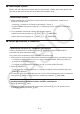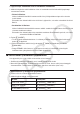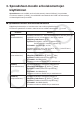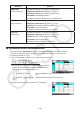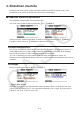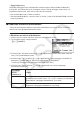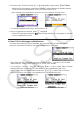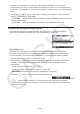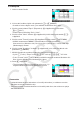User Manual
Table Of Contents
- Sisältö
- Tutustuminen — Aloita tästä!
- Luku 1 Perustoiminta
- Luku 2 Manuaaliset laskutoimitukset
- 1. Peruslaskutoimitukset
- 2. Erikoisfunktiot
- 3. Kulmatilan ja näyttömuodon määrittäminen
- 4. Funktiolaskutoimitukset
- 5. Numeeriset laskutoimitukset
- 6. Kompleksilukulaskutoimitukset
- 7. Kokonaislukujen binääri-, oktaali-, desimaali- ja heksadesimaalilaskutoimitukset
- 8. Matriisilaskutoimitukset
- 9. Vektorilaskutoimitukset
- 10. Yksikkömuunnoslaskutoimitukset
- Luku 3 Listatoiminto
- Luku 4 Yhtälölaskutoimitukset
- Luku 5 Kuvaajat
- 1. Kuvaajaesimerkkejä
- 2. Kuvaajanäytön näkymän määrittäminen
- 3. Kuvaajan piirtäminen
- 4. Kuvaajanäytön sisällön tallentaminen ja palauttaminen
- 5. Kahden kuvaajan piirtäminen samaan näyttöön
- 6. Kuvaajien piirtäminen manuaalisesti
- 7. Taulukoiden käyttäminen
- 8. Kuvaajan muokkaaminen
- 9. Kuvaajien dynaaminen piirtäminen
- 10. Rekursiokaavan kuvaajien piirtäminen
- 11. Kartioleikkausten piirtäminen
- 12. Pisteiden, viivojen ja tekstin piirtäminen kuvaajanäyttöön (Sketch)
- 13. Funktioanalyysi
- Luku 6 Tilastolliset kuvaajat ja laskutoimitukset
- 1. Ennen tilastollisten laskutoimitusten suorittamista
- 2. Yhden muuttujan tilastotietojen laskeminen ja niiden kuvaajat
- 3. Kahden muuttujan tilastotietojen laskeminen ja niiden kuvaajat (käyrän sovitus)
- 4. Tilastolaskutoimitusten suorittaminen
- 5. Testit
- 6. Luottamusväli
- 7. Jakauma
- 8. Testien syöte- ja tulostermit, luottamusväli ja jakauma
- 9. Tilastolliset kaavat
- Luku 7 Talouslaskutoimitukset
- Luku 8 Ohjelmointi
- Luku 9 Taulukkolaskenta
- Luku 10 eActivity
- Luku 11 Muistinhallinta
- Luku 12 Järjestelmänhallinta
- Luku 13 Tietoliikenne
- Luku 14 Geometria
- Luku 15 Picture Plot -toiminto
- Luku 16 3D-kuvaajatoiminto
- Luku 17 Python (vain fx-CG50, fx-CG50 AU)
- Luku 18 Jakauma (vain fx-CG50, fx-CG50 AU)
- Liite
- Koemoodit
- E-CON4 Application (English)
- 1. E-CON4 Mode Overview
- 2. Sampling Screen
- 3. Auto Sensor Detection (CLAB Only)
- 4. Selecting a Sensor
- 5. Configuring the Sampling Setup
- 6. Performing Auto Sensor Calibration and Zero Adjustment
- 7. Using a Custom Probe
- 8. Using Setup Memory
- 9. Starting a Sampling Operation
- 10. Using Sample Data Memory
- 11. Using the Graph Analysis Tools to Graph Data
- 12. Graph Analysis Tool Graph Screen Operations
- 13. Calling E-CON4 Functions from an eActivity

9-22
• Tyyppi: Expression
Käytä tätä ehtotyyppiä, kun määrität ehdon sellaisen kaavan (kuten CelMin(A1:B10)≤C1)
perusteella, joka viittaa yhteen tai useampaan soluun. Tämän ehtotyypin avulla ehtoja voi
määrittää monipuolisesti, kuten alla olevat esimerkit osoittavat.
• Kun A1×30>100, solun A1 teksti on sininen
• Kun CellSum(B1:B30)≤A1, solun A1 teksti on sininen, ja kun A1<CellSum(B1:B30), solun A1
teksti on punainen.
k Ehdollisen muotoilun määrittäminen
Tässä osiossa kuvataan ehdollisen muotoilun määrittämisen perusteet. Kunkin asetuksen
tarkat tiedot ovat jäljempänä mainituilla sivuilla.
u Ehdollisen muotoilun määrittäminen
1. Valitse solu tai solualue ehdollisen muotoilun määrittämistä varten.
2. Tuo Condition-näyttö esiin painamalla
6(g)5(CONDIT).
3. Siirrä korostus ”Condition”-kohtaan f- ja c-näppäimillä ja valitse sitten funktiovalikosta
ehto (1 tai 2) määrittämistä varten.
4. Siirrä korostus ”Type”-kohtaan f- ja c-näppäimillä ja valitse ehtotyyppi ”Value Of Cell”
painamalla 1(CELLVAL) tai ”Expression” painamalla 2(EXPRESS).
• Lisätietoja ehtotyypeistä on kohdassa ”Ehtotyypit” (sivu 9-21).
5. Siirrä korostus ”Expre”-kohtaan f- tai c-näppäimellä ja tee sitten jompikumpi
seuraavista toiminnoista.
Jos valitsit
tämän
vaiheessa 4:
Toimet:
Value Of Cell Valitse ehdollinen lauseke funktiovalikosta ja määritä sitten ehdollisen
lausekkeen arvot riveillä ”Value”, ”V1” ja ”V2”. Lisätietoja on kohdassa
”Value Of Cell -ehtotyypin määrittäminen” (sivu 9-23).
Expression Syötä ehdollinen lauseke suoraan. Lisätietoja on kohdassa
”Expression-ehtotyypin määrittäminen” (sivu 9-24).